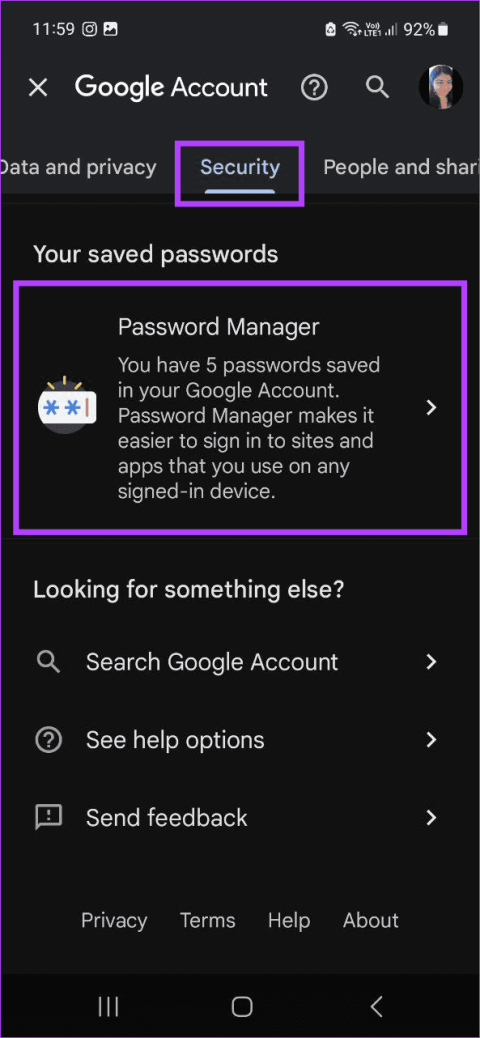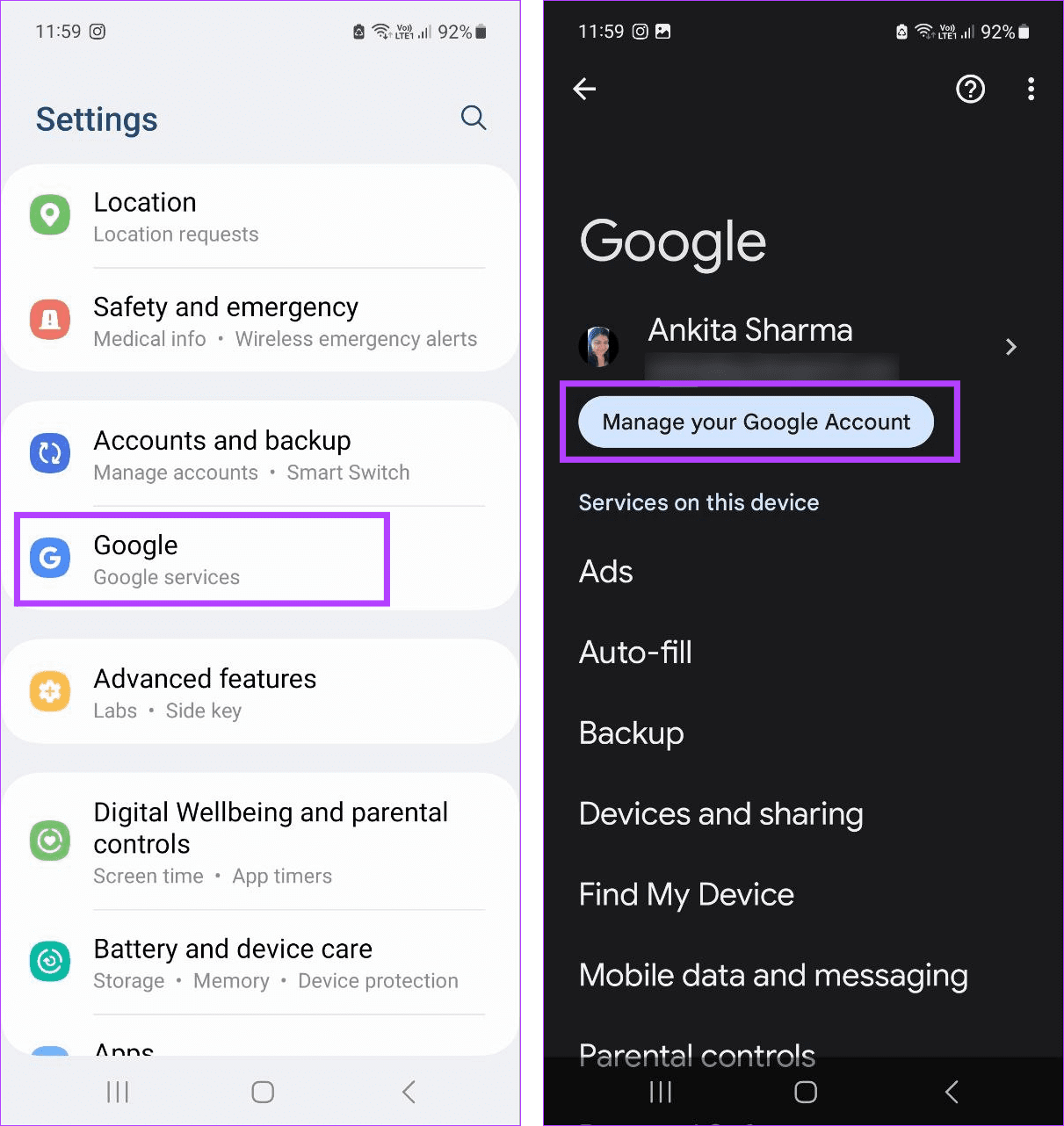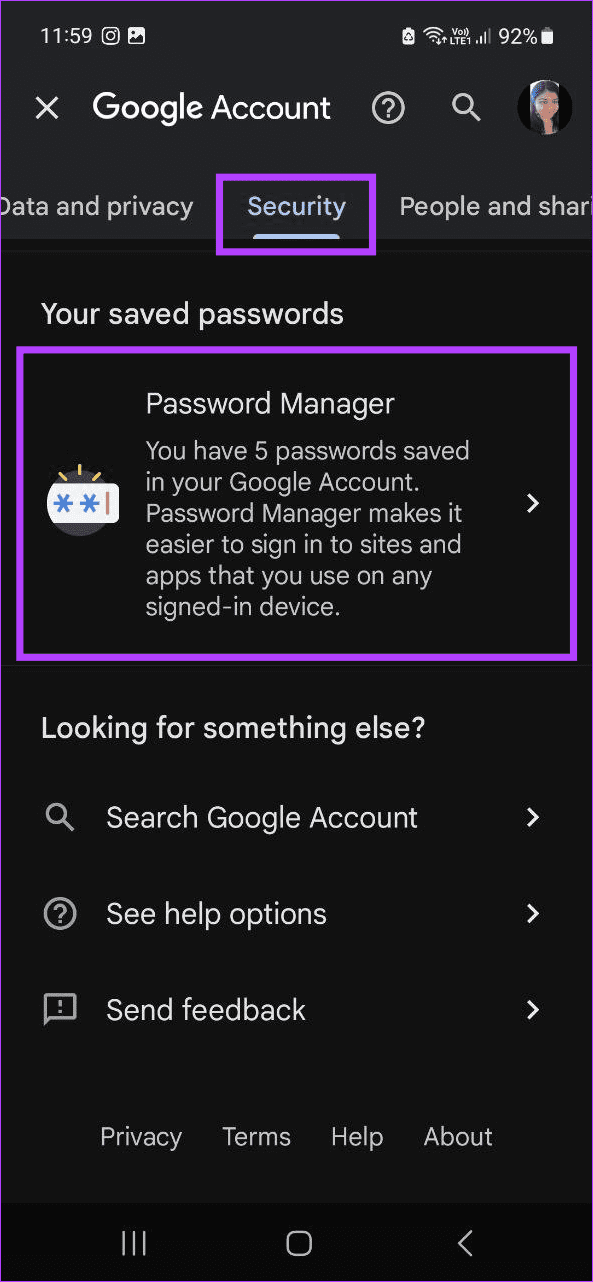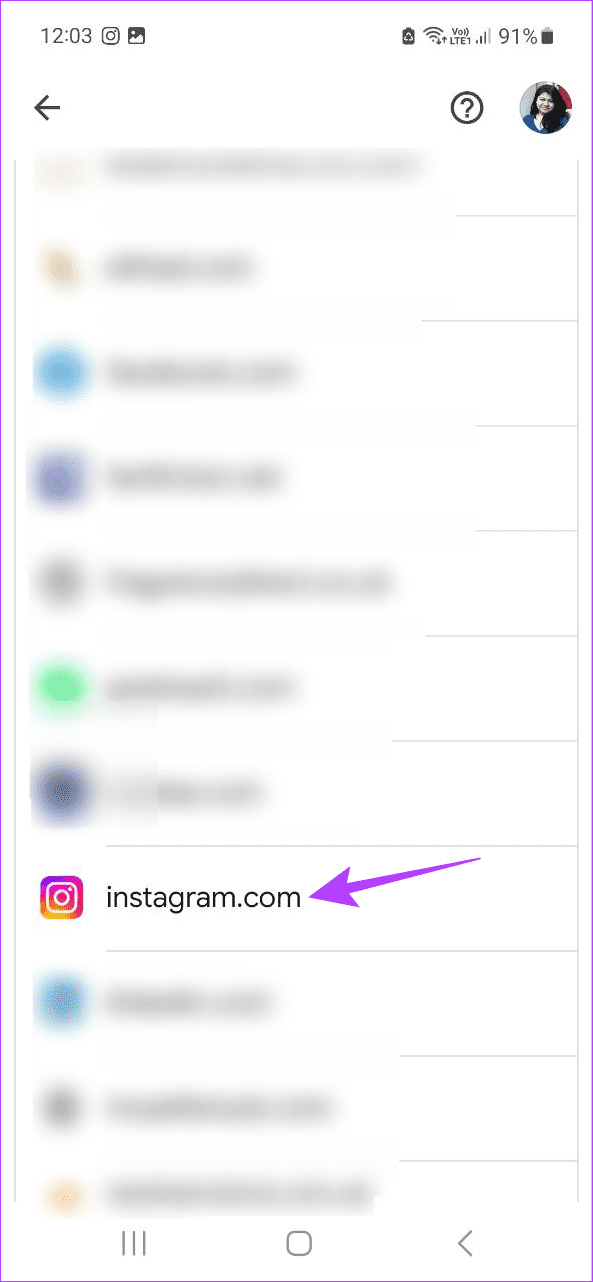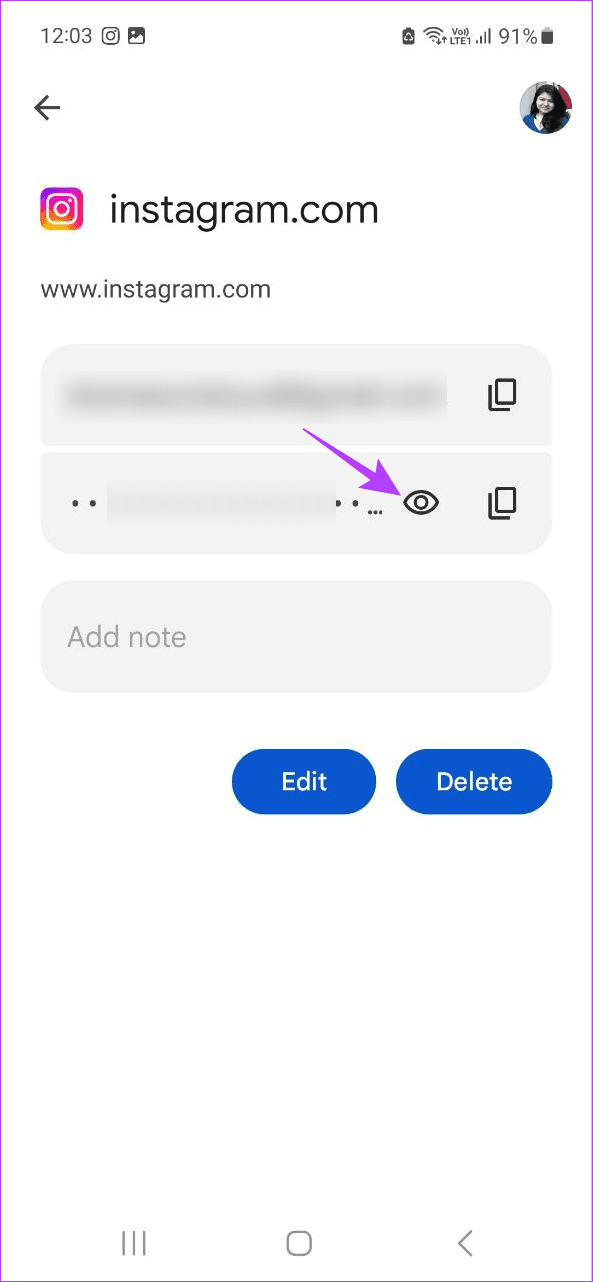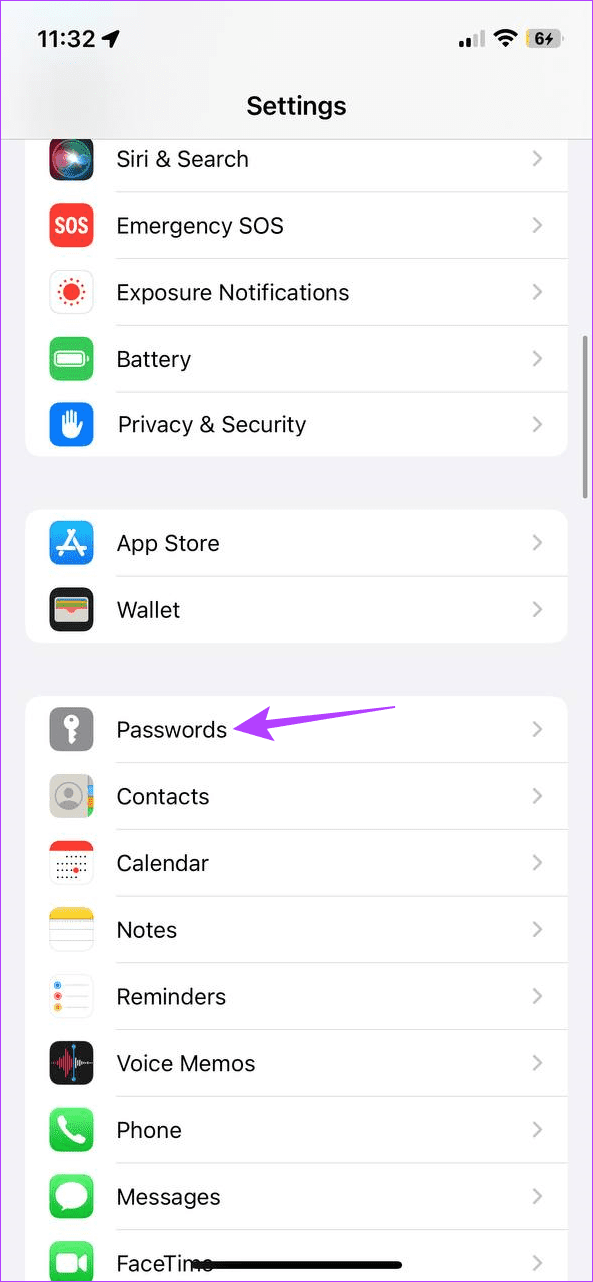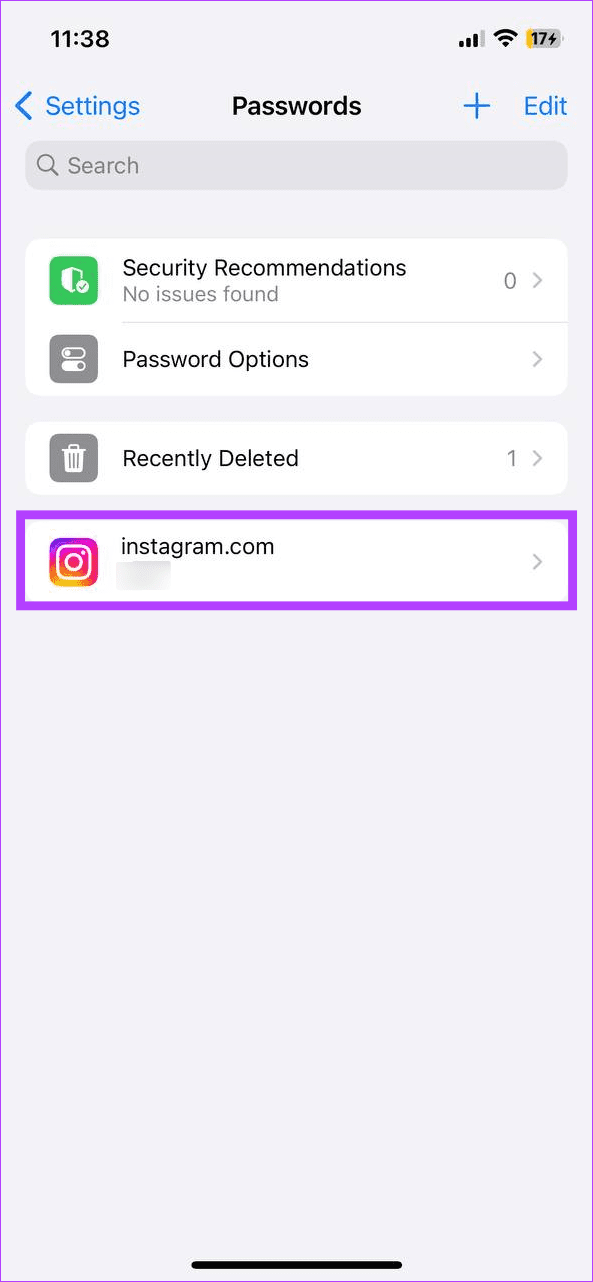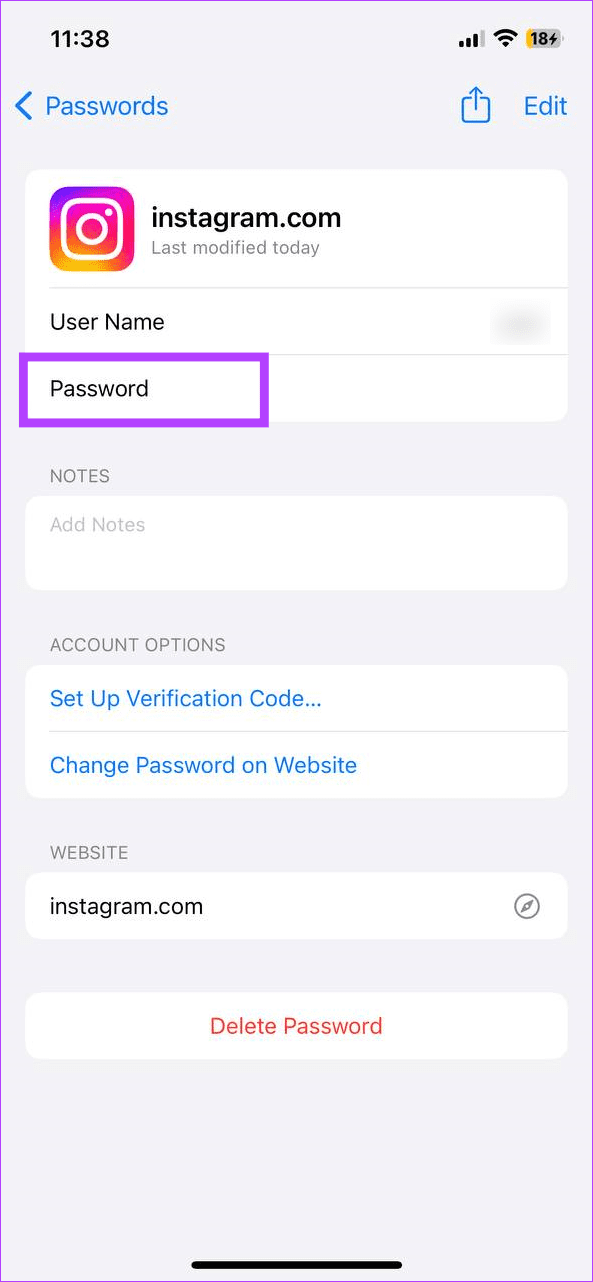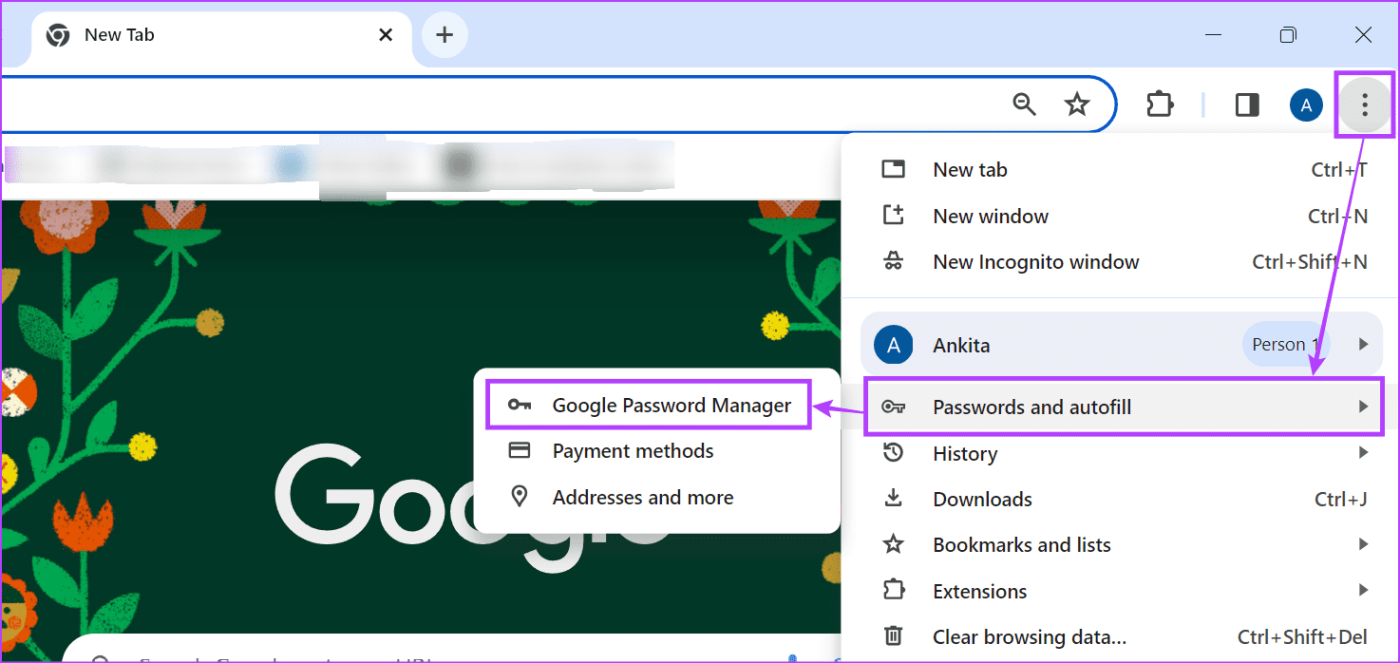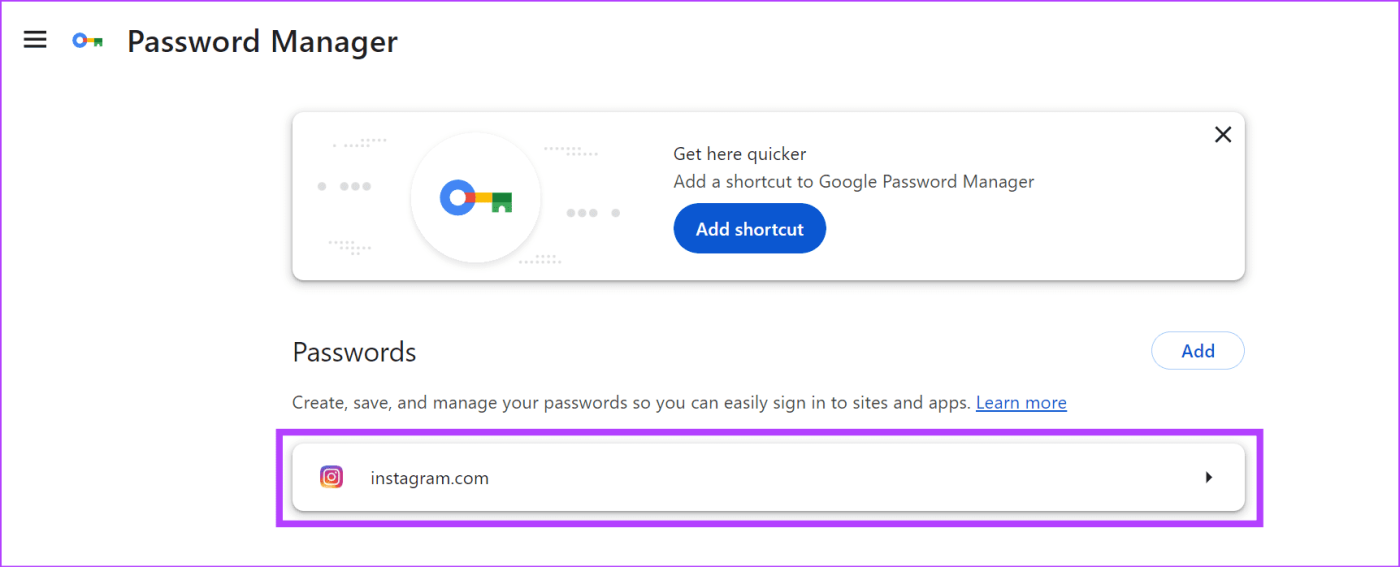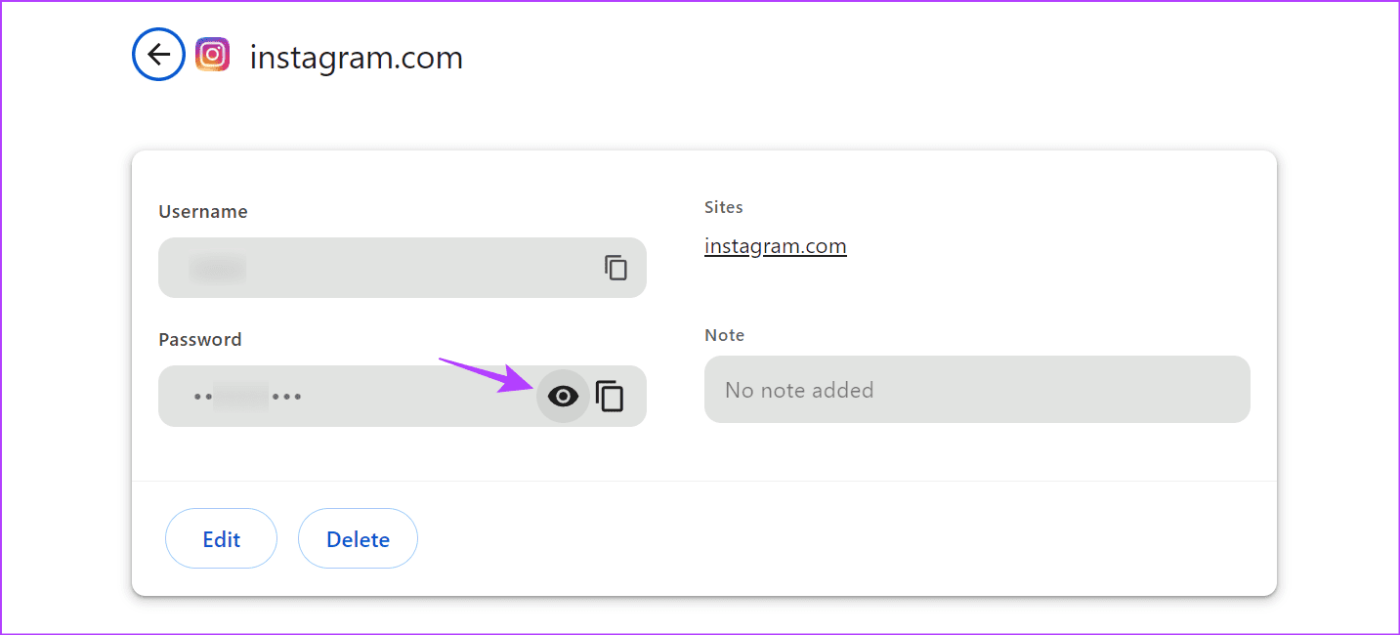Snelle tips
- Je kunt de Google Wachtwoordmanager gebruiken wanneer je probeert je Instagram-wachtwoord op Android te herstellen.
- Standaard worden de meeste wachtwoorden opgeslagen in de sleutelhanger van uw iPhone. Gebruikers hebben er toegang toe via de app Instellingen.
- Als u Chrome gebruikt, kunt u de Wachtwoordmanager van Chrome gebruiken om uw opgeslagen Instagram-wachtwoord te bekijken.
Hoe u uw Instagram-wachtwoord kunt vinden op Android en iPhone
Wanneer u zich voor de eerste keer aanmeldt op een apparaat, wordt u doorgaans gevraagd uw accountwachtwoord op te slaan. Hiermee kun je je Instagram-wachtwoord opslaan in de Wachtwoordmanager van Google of de Wachtwoordoptie van de iPhone. Gebruik vervolgens de onderstaande optie om het indien nodig te herstellen. Hier is hoe.
Opmerking: je kunt deze optie alleen gebruiken als je je Instagram-wachtwoord eerder hebt opgeslagen met Google Wachtwoordmanager of iPhone-sleutelhanger.
I. Google Wachtwoordmanager gebruiken op Android
Stap 1: Open de app Instellingen op uw Android-apparaat. Scroll naar beneden en tik op Google . Tik op Beheer uw Google-account .
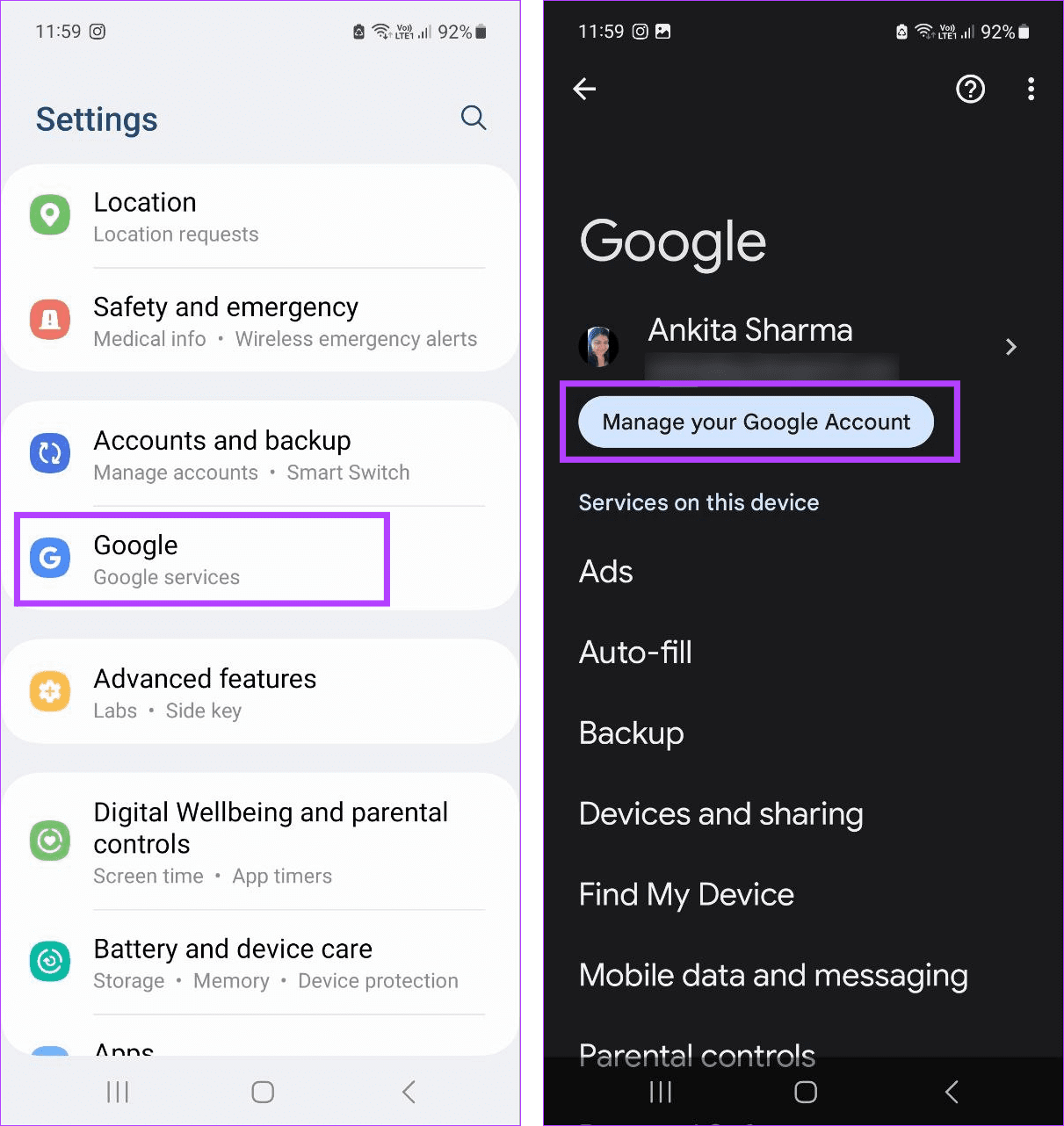
Stap 2: Tik in de menu-opties op Beveiliging . Tik vervolgens op Wachtwoordbeheer .
Stap 3: Tik in deze lijst op Instagram . Gebruik uw apparaatwachtwoord, vingerafdruk of gezichts-ID om uw identiteit te bevestigen. Tik vervolgens op de optie Wachtwoord tonen .
Tip: Je kunt ook de gebruikersnaam zien die aan het geselecteerde Instagram-account is gekoppeld.
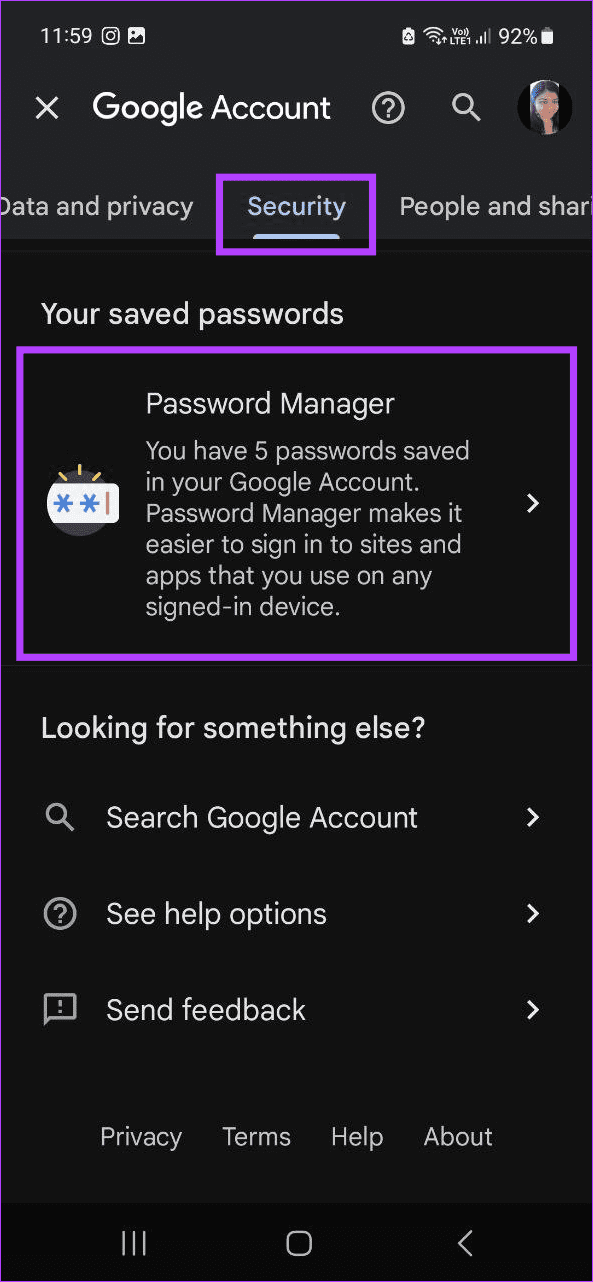
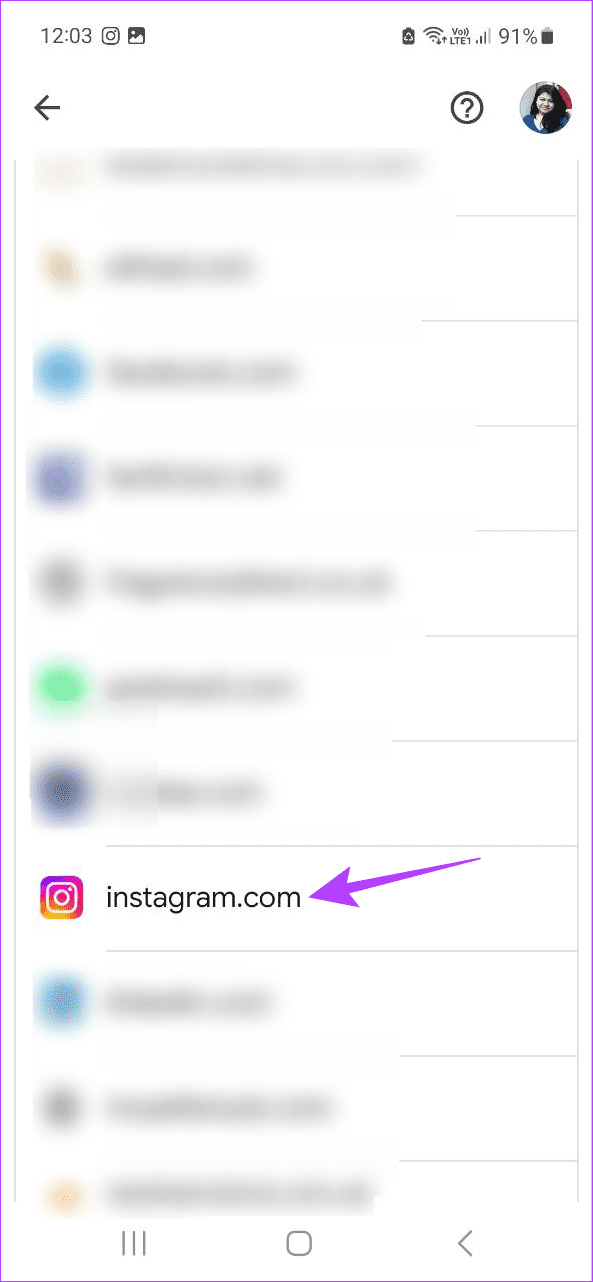
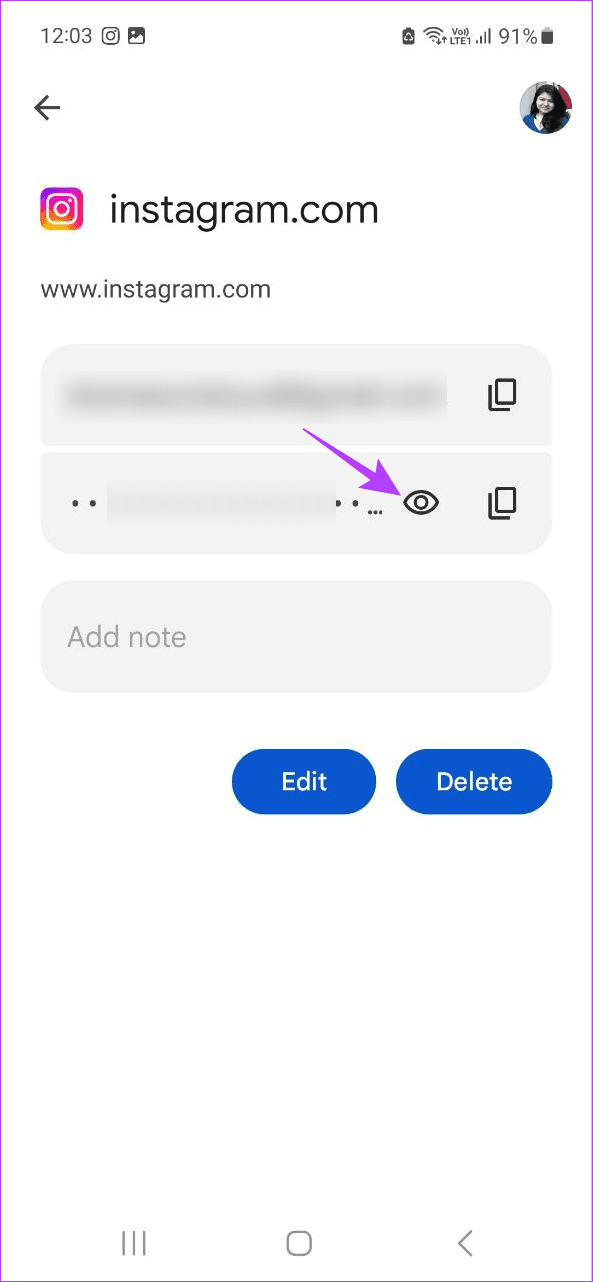
Stap 1: Open de app Instellingen op uw iPhone en tik op Wachtwoorden . Gebruik desgevraagd uw Face ID of apparaatwachtwoord om door te gaan.
Stap 2: Tik hier op Instagram . Tik vervolgens op Wachtwoord . Hiermee wordt uw Instagram-account-ID en wachtwoord weergegeven.
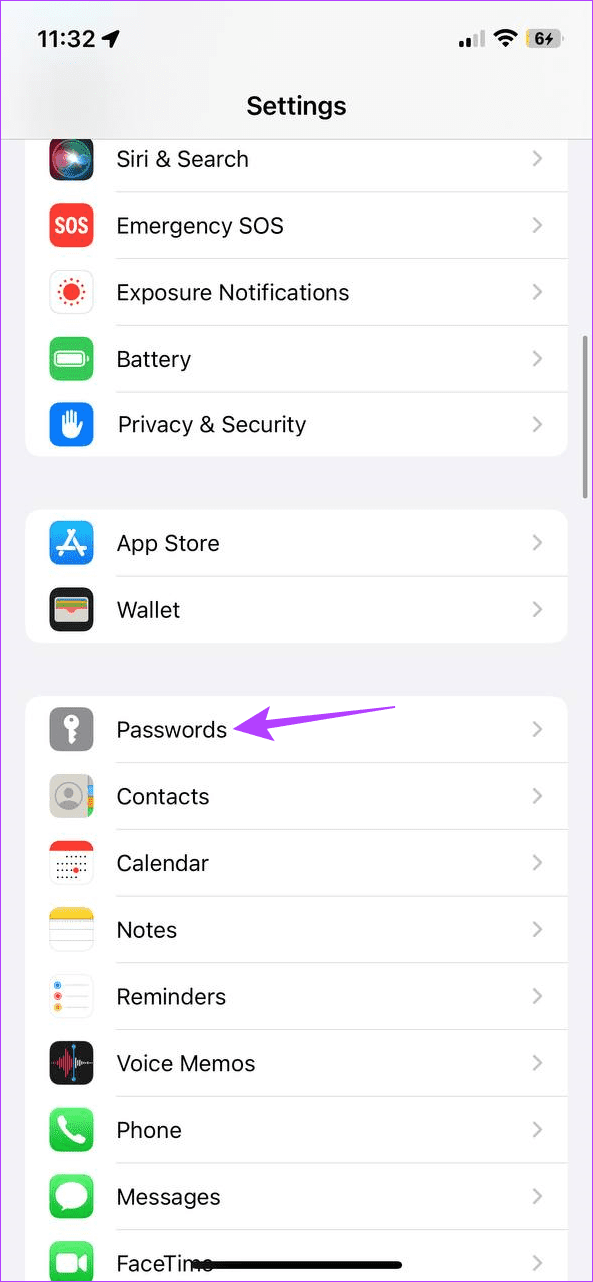
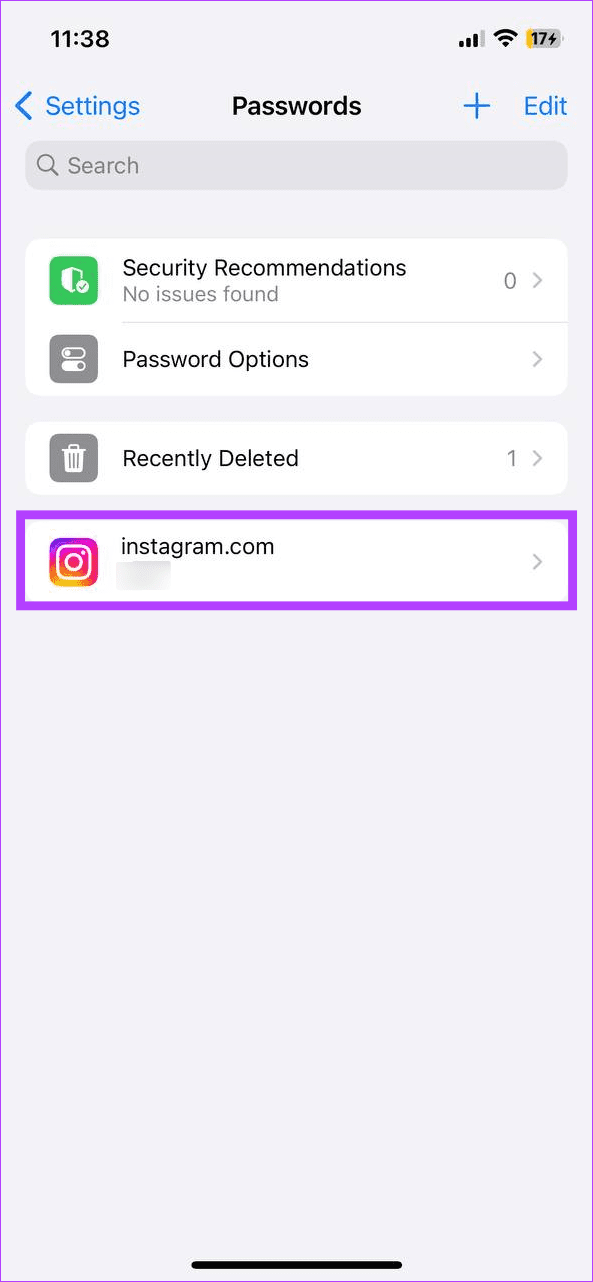
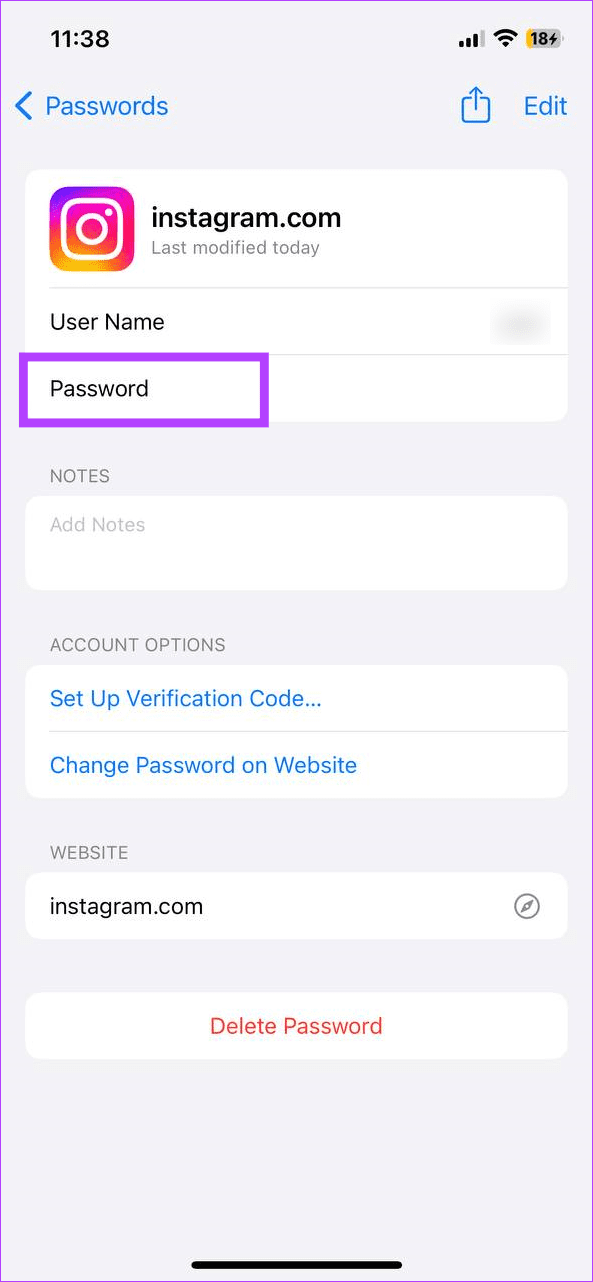
Lees ook: Hoe u andere opgeslagen wachtwoorden op de iPhone kunt bekijken
Hoe u het Instagram-wachtwoord kunt zien bij gebruik van Desktop
Om je Instagram-wachtwoord op je bureaublad te zien, open je Chrome en controleer je de wachtwoordbeheerder voor alle momenteel opgeslagen wachtwoorden. Houd er rekening mee dat deze optie alleen beschikbaar is als je je Instagram-wachtwoord eerder hebt opgeslagen met Google Wachtwoordmanager. Hier is hoe.
Tip: Als je andere browsers gebruikt, kun je de opgeslagen wachtwoorden ook bekijken in Edge of Firefox om het wachtwoord van je Instagram-account te herstellen.
Stap 1: Open Google Chrome en klik op het pictogram met de drie stippen in de rechterbovenhoek. Klik vervolgens op Wachtwoorden en automatisch aanvullen .
Stap 2: Zodra de opties verschijnen, klikt u op Google Wachtwoordmanager .
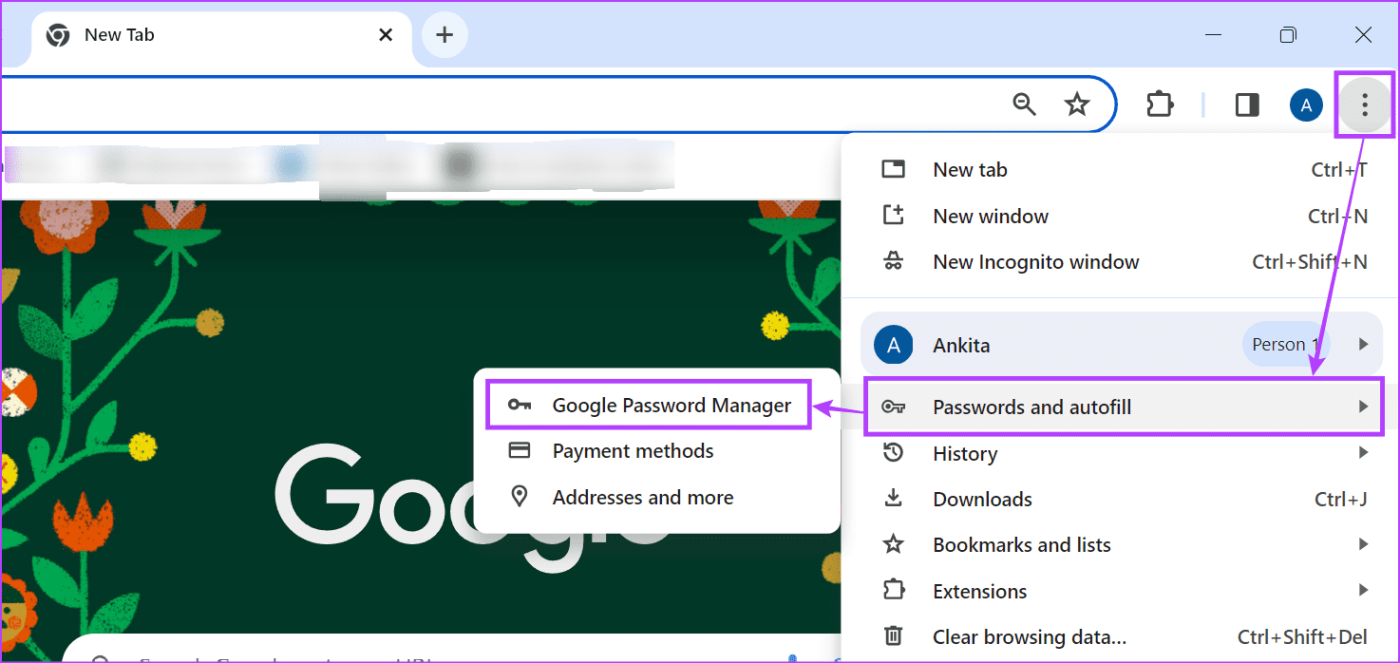
Stap 3: Klik in de lijst met opgeslagen wachtwoorden op Instagram . Voer indien nodig de toegangscode van uw apparaat of het wachtwoord van uw Google-account in.
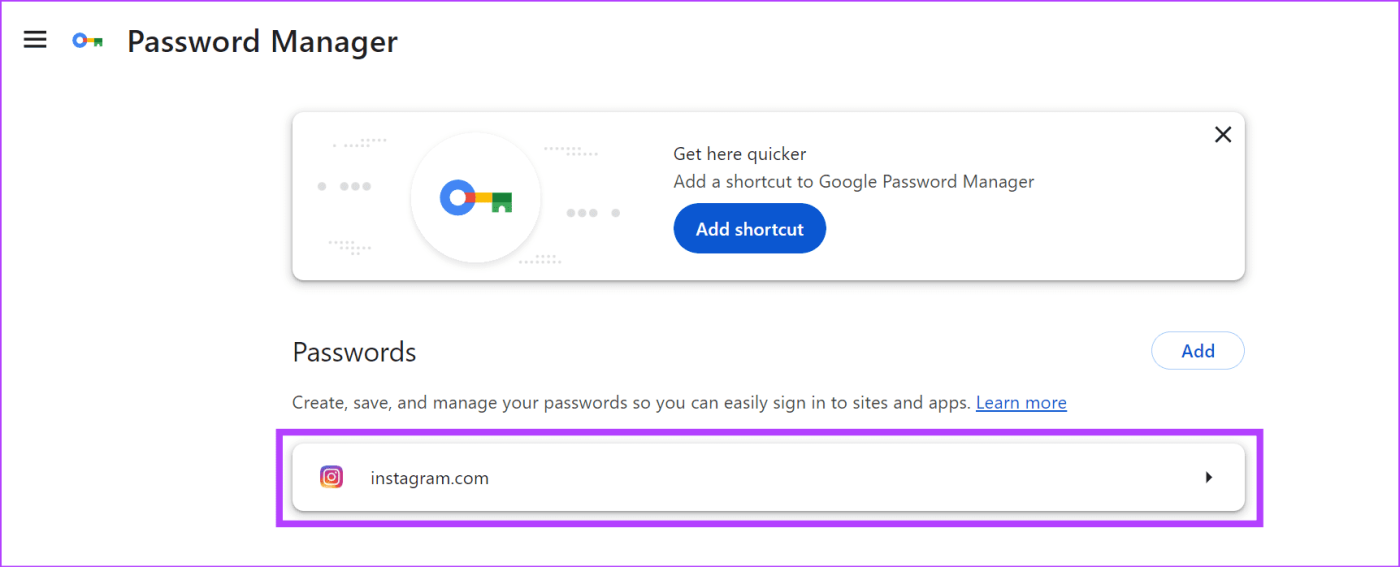
Stap 4: Ga hier naar de optie Wachtwoord en klik op Wachtwoord weergeven . Je kunt ook je Instagram-gebruikersnaam controleren.
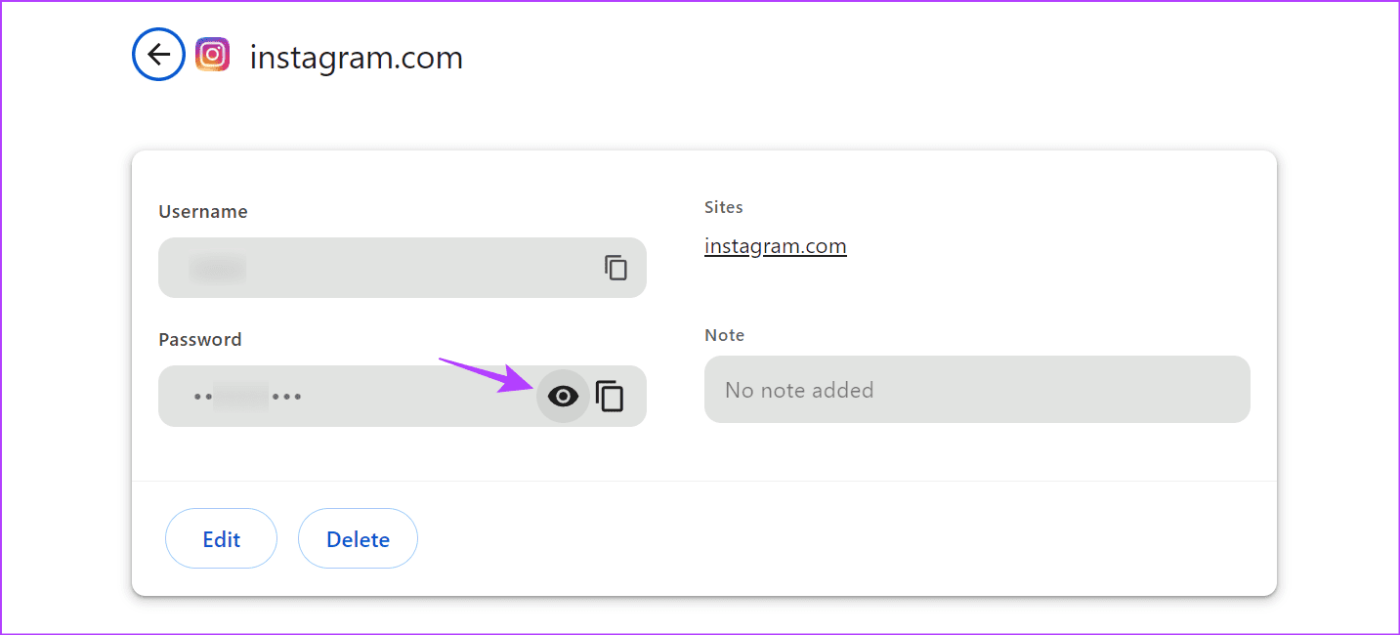
Als je je Instagram-wachtwoord echter niet hebt opgeslagen, is je enige optie het opnieuw instellen van het Instagram-wachtwoord . Hiermee kun je je vorige Instagram-wachtwoord wijzigen en een nieuw wachtwoord instellen.
Bonus: kun je het Instagram-wachtwoord van iemand anders vinden?
Als je wilt, kun je een van de bovengenoemde manieren gebruiken om het Instagram-wachtwoord van iemand anders te achterhalen. Voordat u verdergaat, moet u er echter voor zorgen dat de andere partij weet dat u hun Instagram-wachtwoord probeert te zien.
Opmerking: het gebruik van andere methoden, zoals keyloggers of apps voor het kraken van wachtwoorden, is illegaal. We raden daarom ten zeerste af om deze of dergelijke methoden te gebruiken.